LabelUp
С чего начать
Чтобы приступить к работе с
- инфлюенсер — вариант для тех, кто хочет выставить свою площадку в поисках рекламодателей;
- рекламодатель — вариант для тех, кто ищет площадки для приобретения рекламных интеграций.
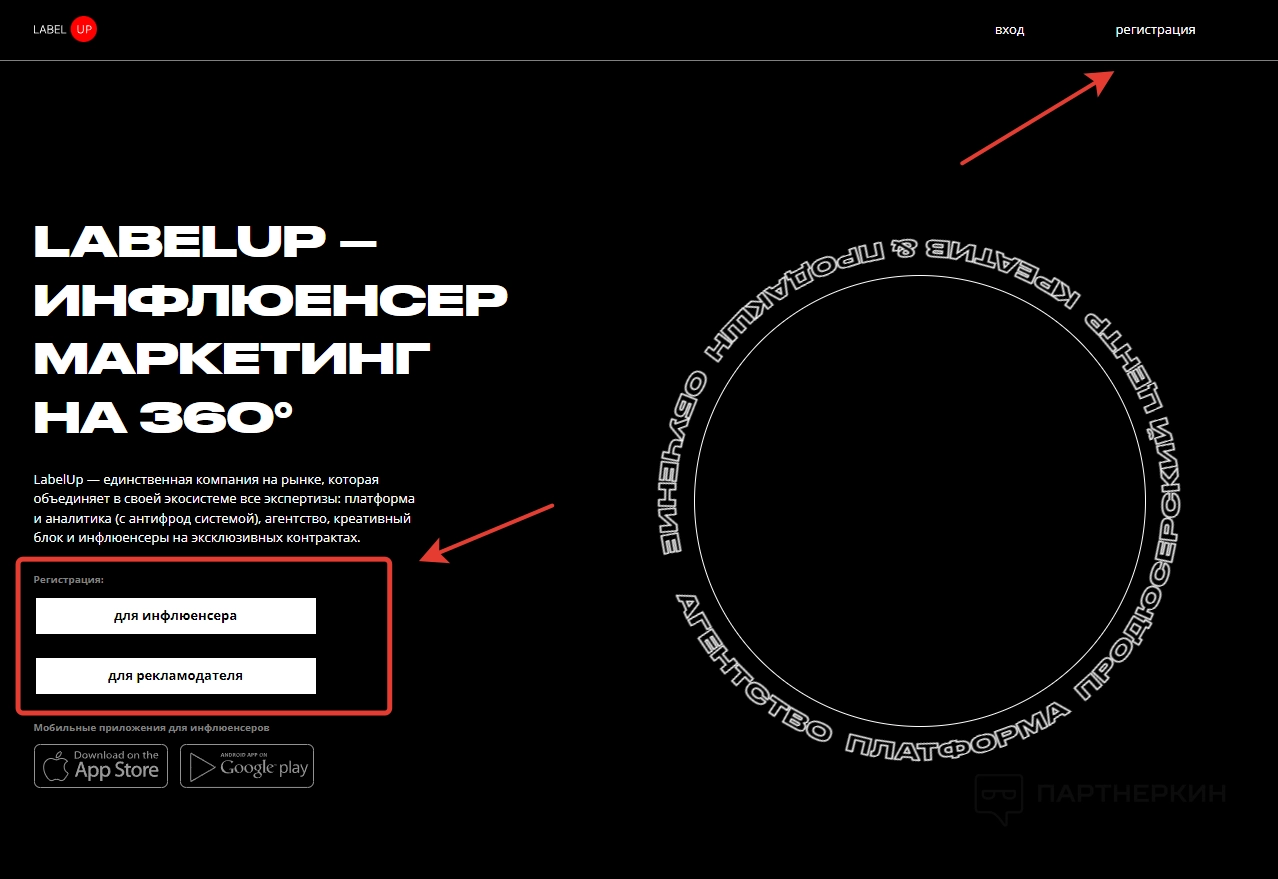
Выбираем, например, «Инфлюенсер» и создаем аккаунт. Система предложит пройти регистрацию, используя аккаунты от Facebook*, Вконтакте или YouTube.
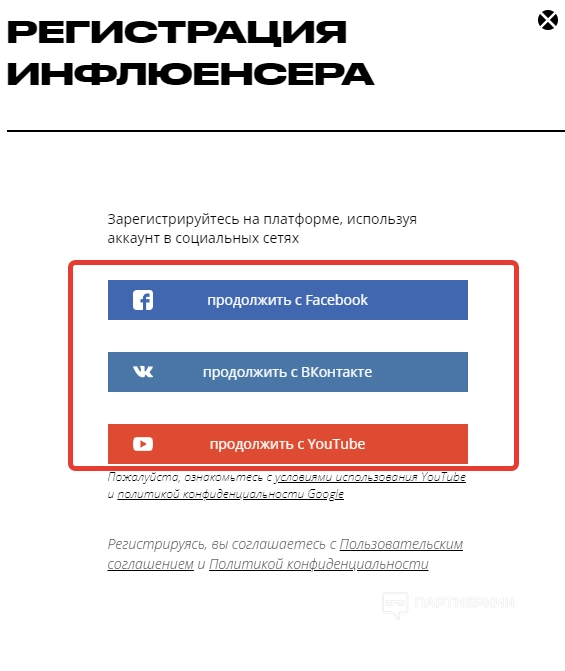
Далее нужно ввести следующие данные:
- имя и фамилия;
- электронная почта;
- номер телефона;
- пароль.
Указываем сведения и кликаем на кнопку регистрации.
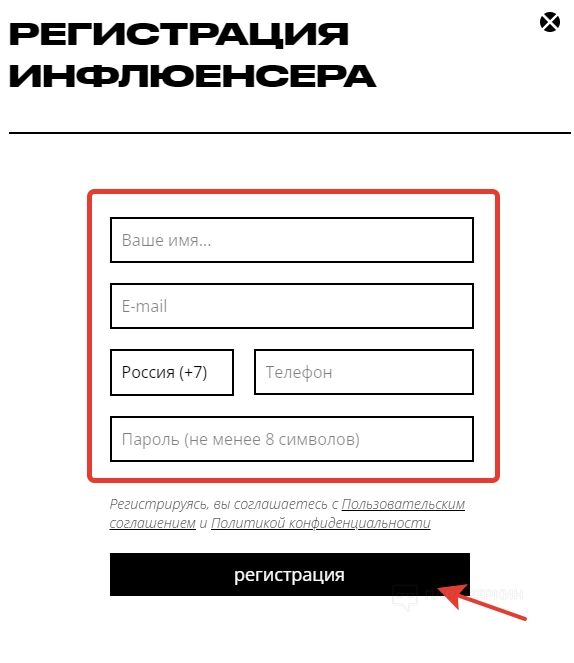
Далее появится окно, куда нужно будет ввести 4-значный код, отправленный на указанный номер телефона.
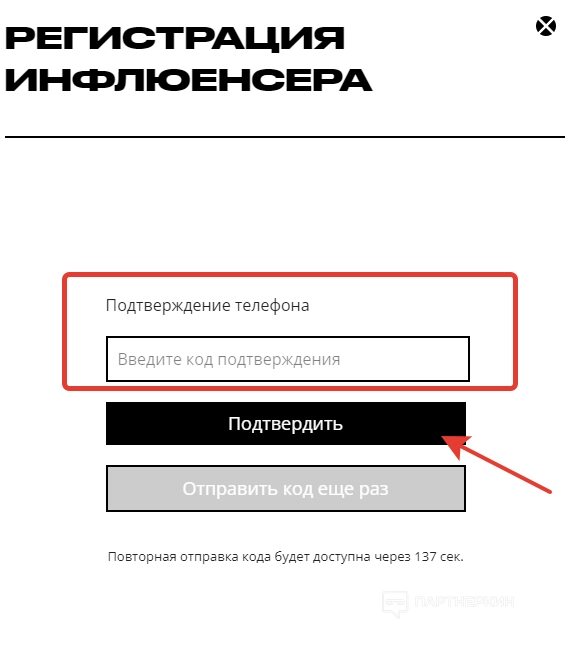
Указываем код и жмем на кнопку «Подтвердить».
Сразу после регистрации пользователя перебросит в раздел настроек, где нужно будет завершить процесс регистрации. В правой части экрана можно найти информацию о том, что на указанную почту было отправлено письмо для активации аккаунта.
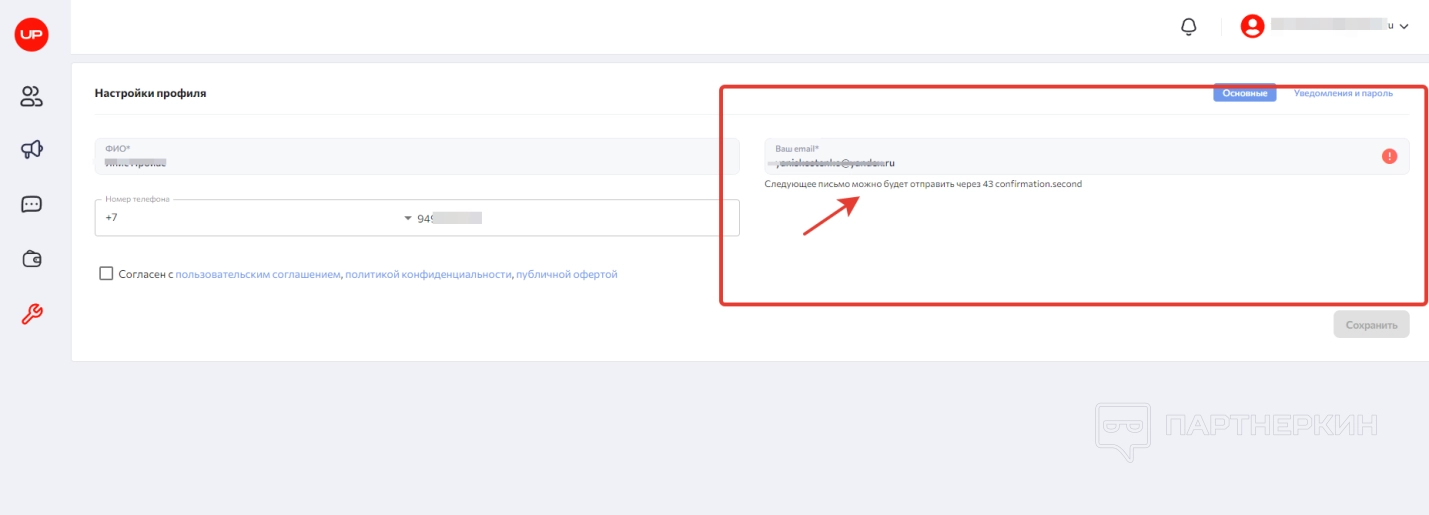
Переходим в почту, открывает письмо и кликаем на кнопку «Подтвердить адрес».
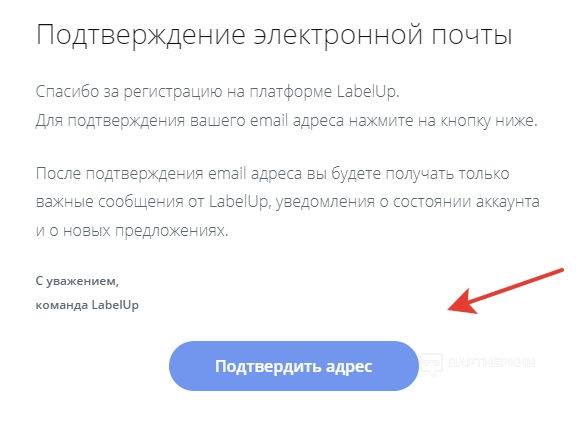
Интерфейс и функциональные особенности
Когда регистрация и активация аккаунта будет завершена, на экране появится максимально простое рабочее окно, состоящее из панели управления и информационной панели.
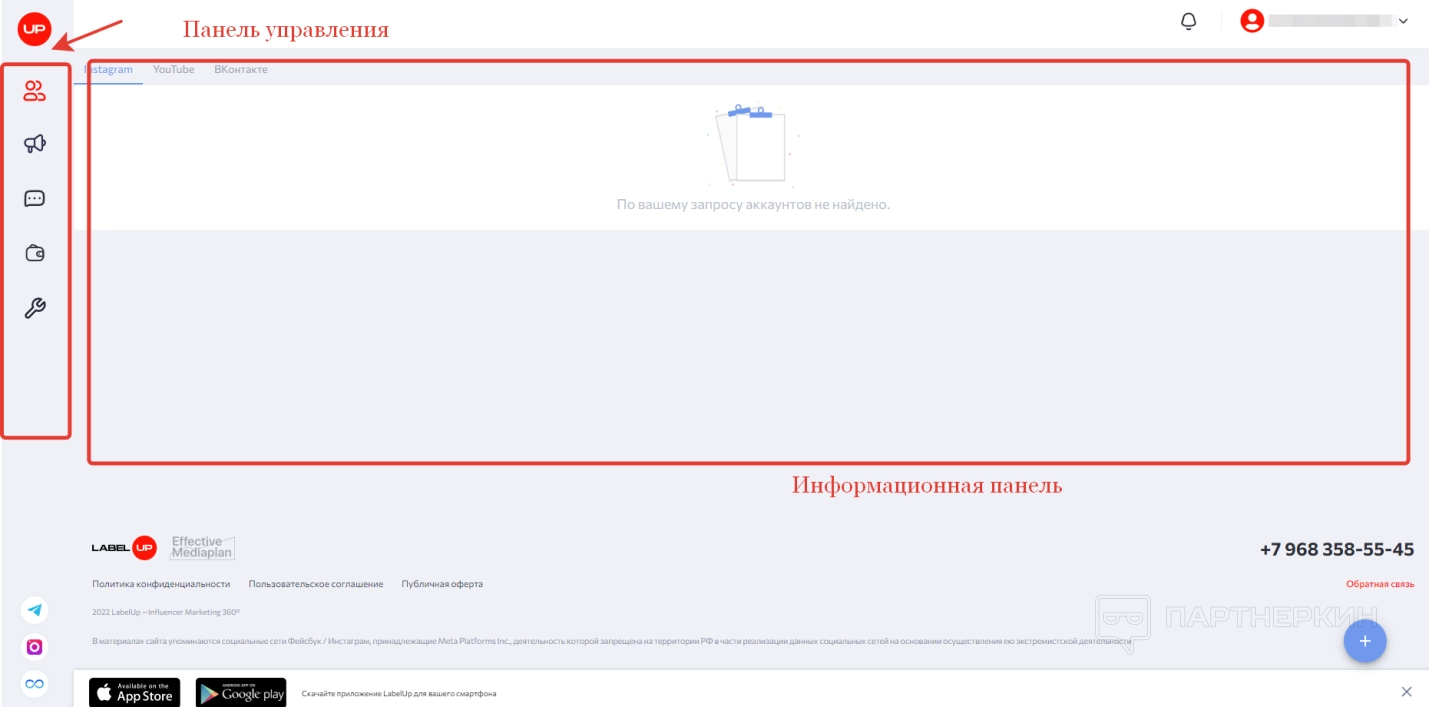
На панели управления есть 5 разделов. Первый из них — «Аккаунты». С его помощью пользователь может размещать в сервис аккаунты, которые будут выступать в качестве площадок для продажи рекламных мест. На момент написания статьи платформа принимала странички из Instagram*, YouTube и Вконтакте.
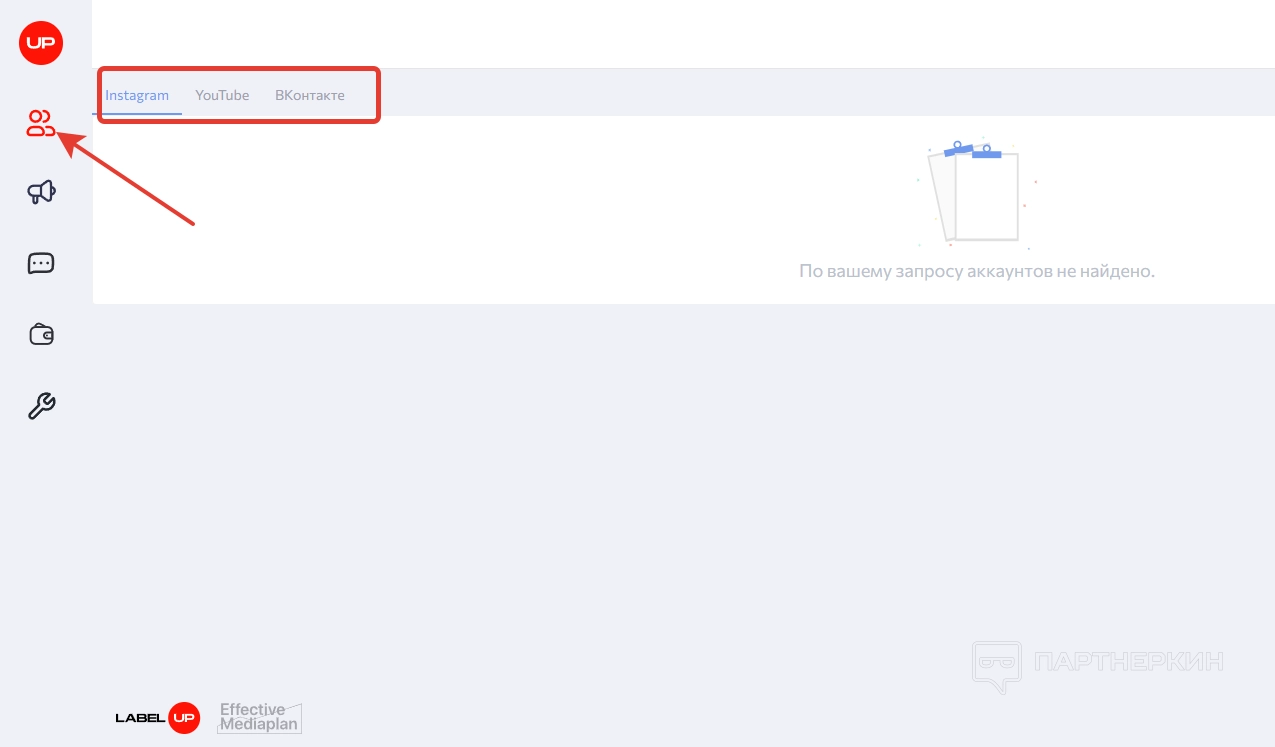
Далее идет раздел уведомлений, который отображает все подкрепленные к аккаунту заказы. Чтобы проще было работать с большим списком заказов, система фильтрует их по типам:
- все;
- активные;
- завершенные;
- в ожидании.
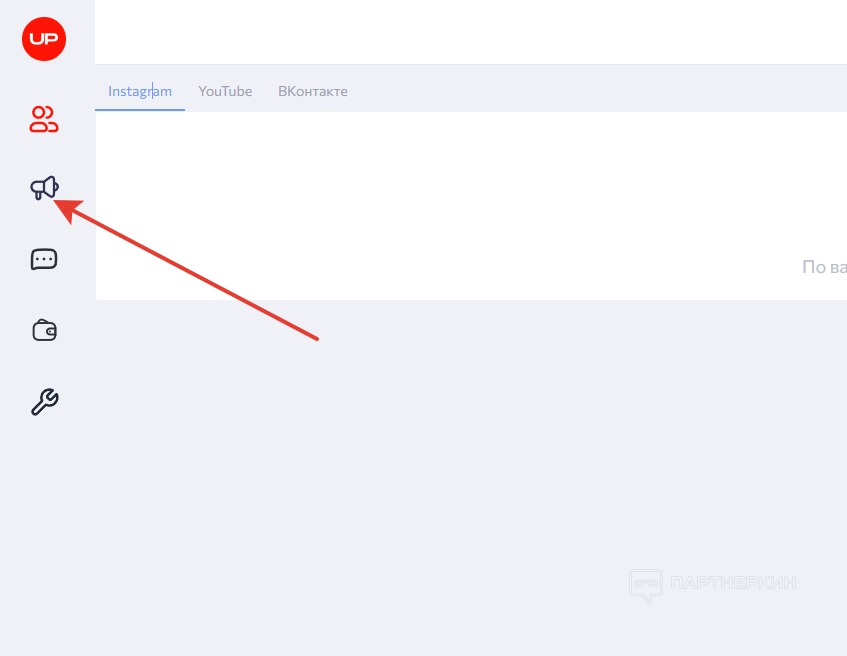
Следующий раздел — «Сообщения». В нем будет храниться история переписок с другими пользователями или службой техподдержки.
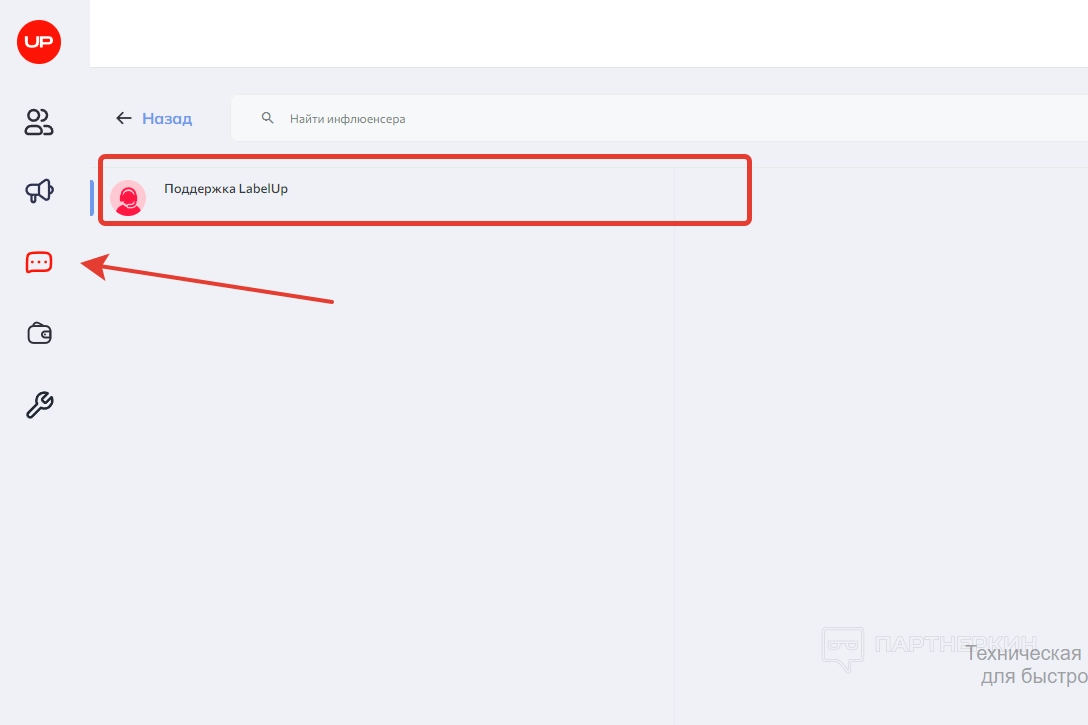
В блоке «Финансы» пользователь может прикрепить к учетной записи платежные счета. Сделать это можно следующим образом:
- Выбираем соответствующий раздел и кликаем на «Добавить счет».
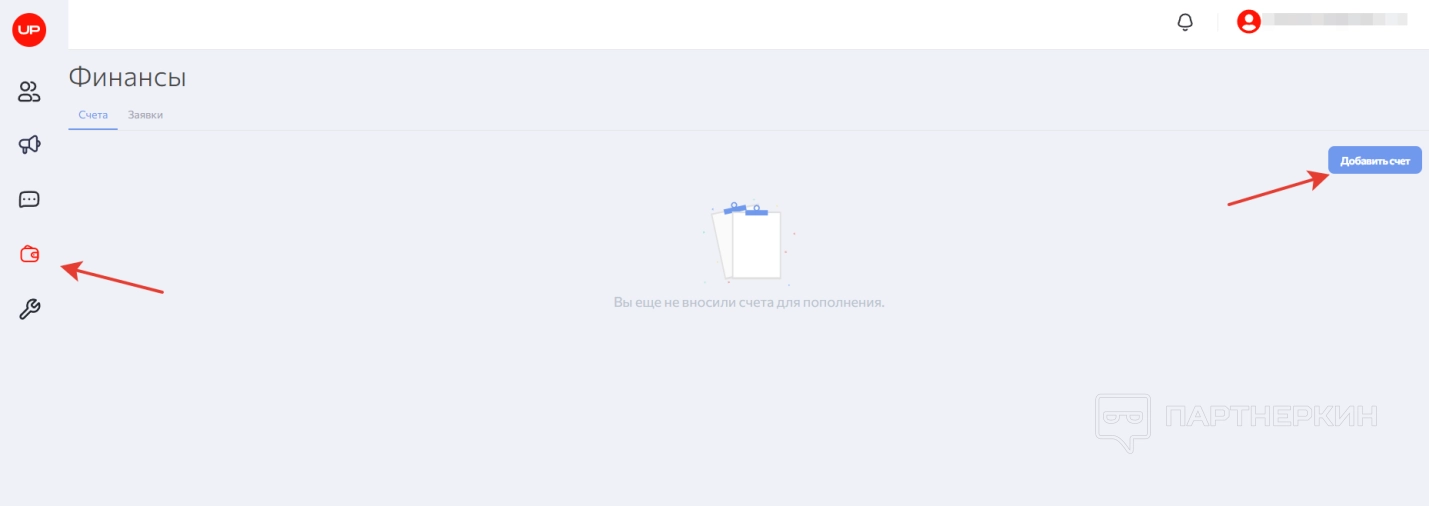
- Выбираем подходящий способ оплаты, вводим реквизиты и кликаем «Добавить».
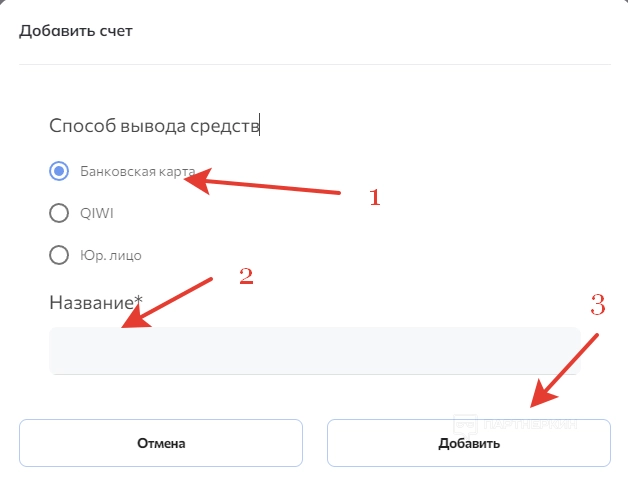
Оставленные или обработанные заявки можно найти во вкладке «Заявки».
Последний раздел — «Настройки». Здесь отображается ФИО, электронная почта и номер телефона, который можно изменить.
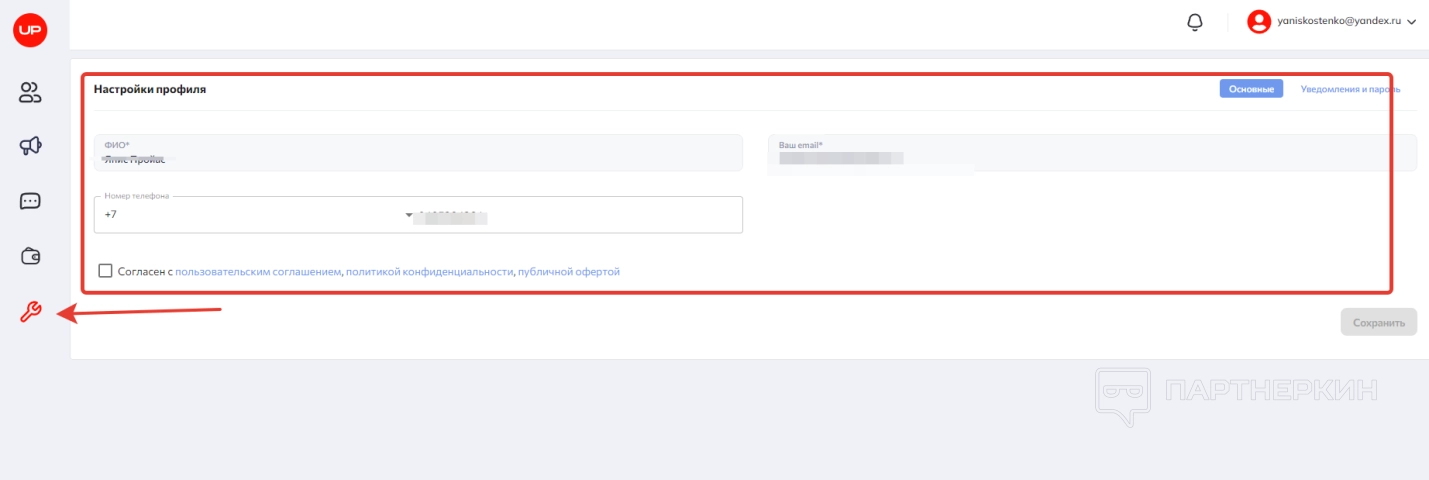
Если же перейти во вкладку «Уведомления», расположенную в правом верхнем углу, пользователь попадет в раздел, где можно настроить рассылку или изменить пароль.
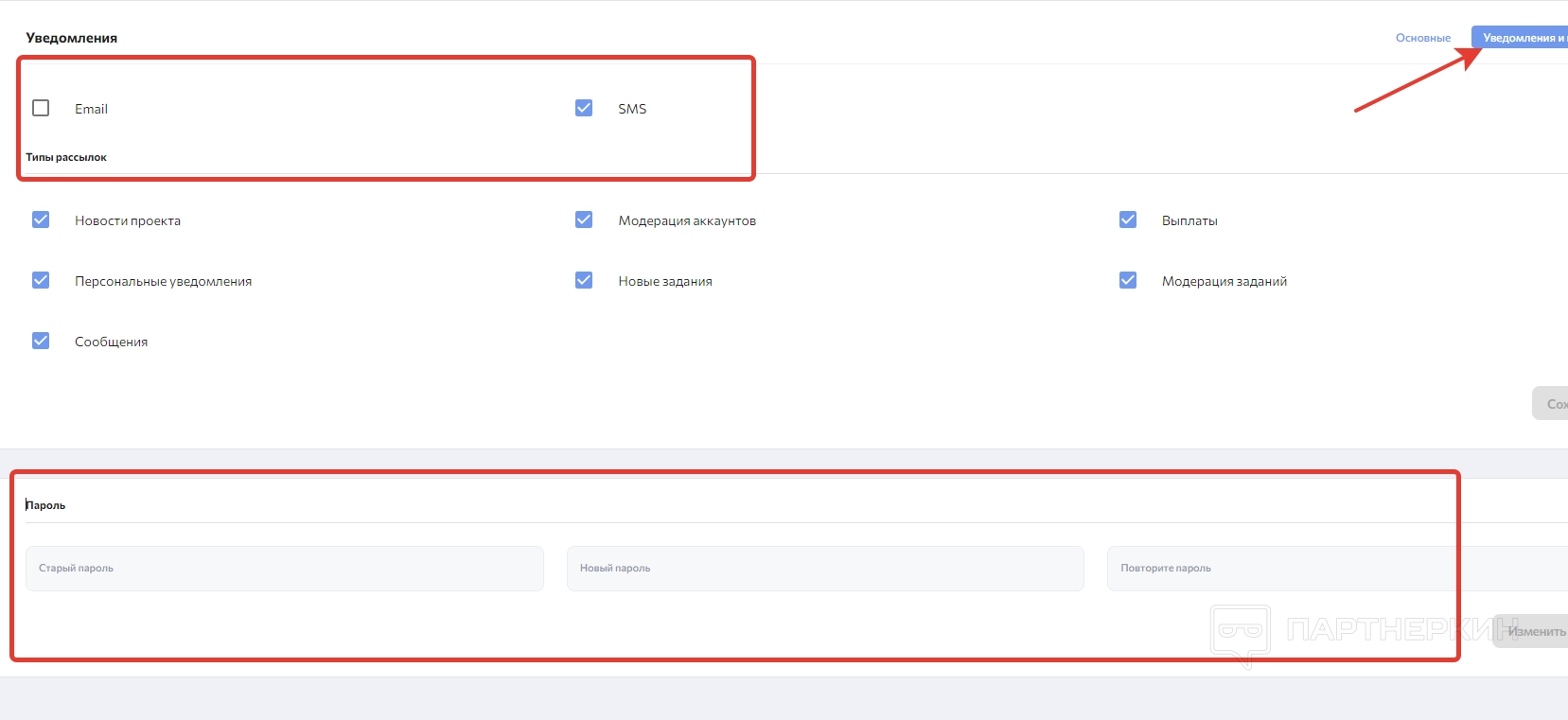
Кликнув на название аккаунта, юзер откроет контекстное меню, в котором будут следующие вкладки:
- баланс — отображает средства в личном кабинете;
- язык — переключатель языка;
- настройки — раздел, где можно изменить пароль и подключить рассылку;
- партнерская программа — тут есть реферальная ссылка и условия партнерской программы;
- помощь — раздел, представляющий собой небольшую базу знаний.
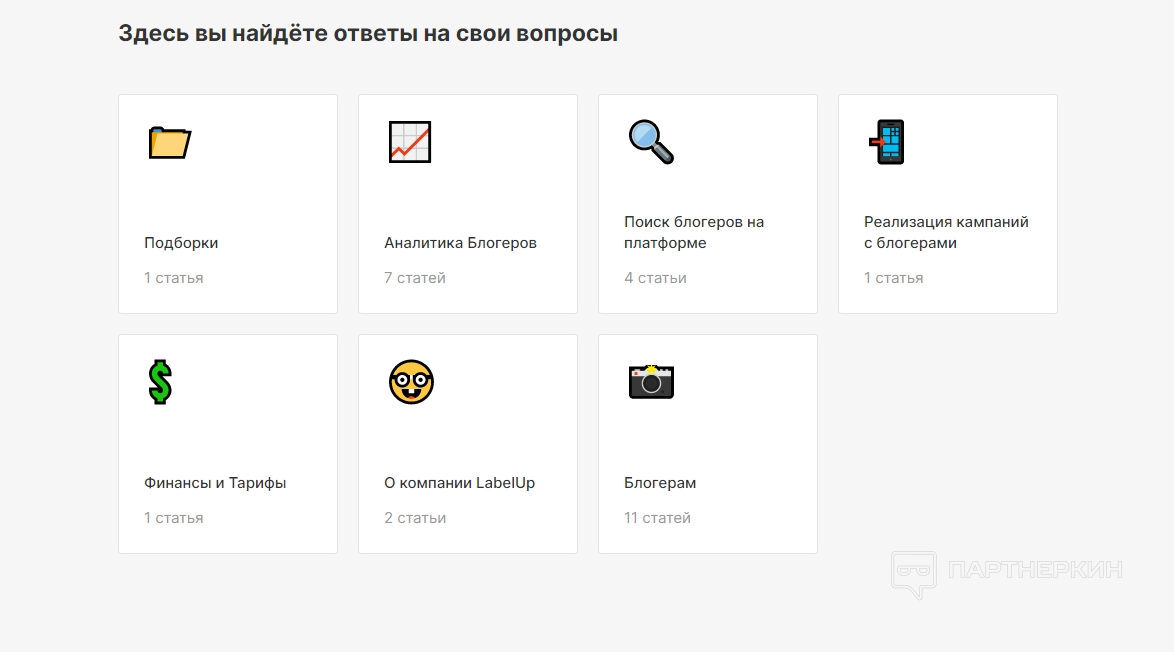
Чтобы связаться со службой поддержки, пишем в
Как добавить аккаунт
Чтобы добавить в сервис учетную запись, переходим в раздел «Аккаунты» и кликаем на плюсик, расположенный в правом нижнем углу.
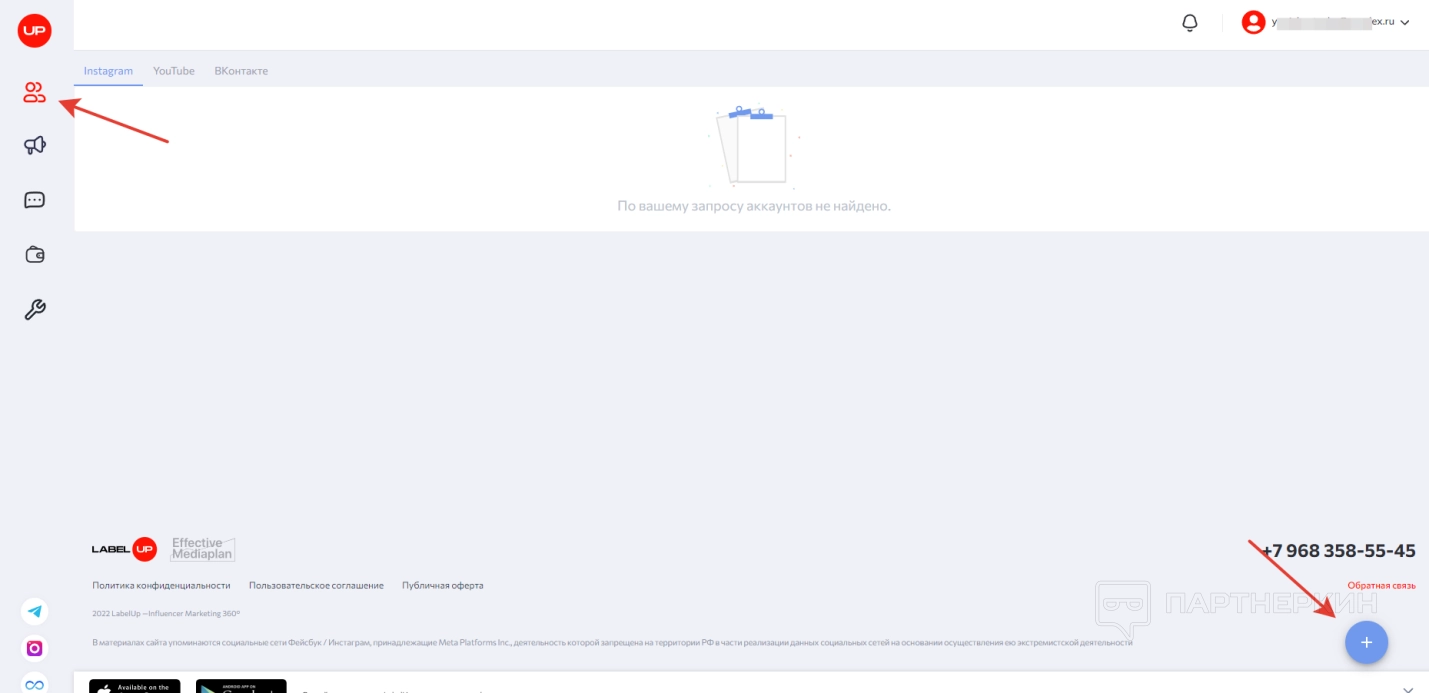
Далее нужно выбрать социальную сеть и кликнуть «Добавить». Система сразу же предложит авторизоваться под выбранным аккаунтом, после чего подгрузит его в панель управления.
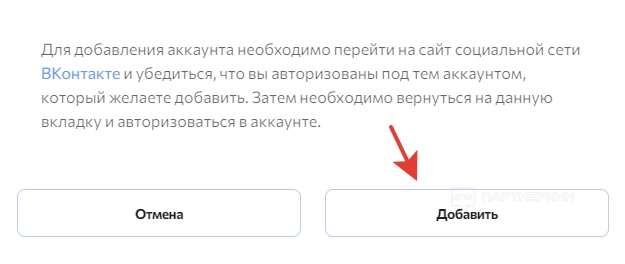
Когда аккаунт будет загружен, под соответствующей вкладкой появится аватар и доступ к профилю. Также там будет значок с шестеренкой, с помощью которого можно попасть в раздел с настройками.
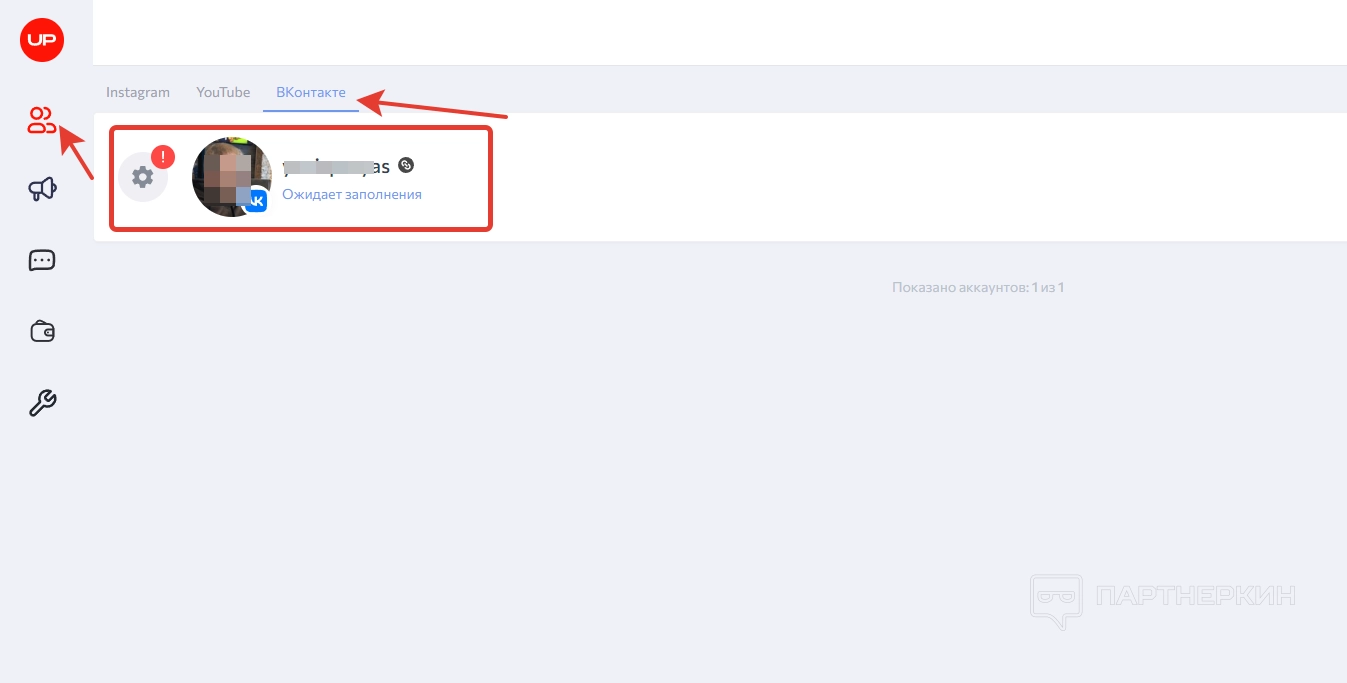
Чтобы настроить профиль, кликаем на шестеренку. Там нужно выбрать тип аккаунта, пол, ГЕО, тематику и стоимость размещения.
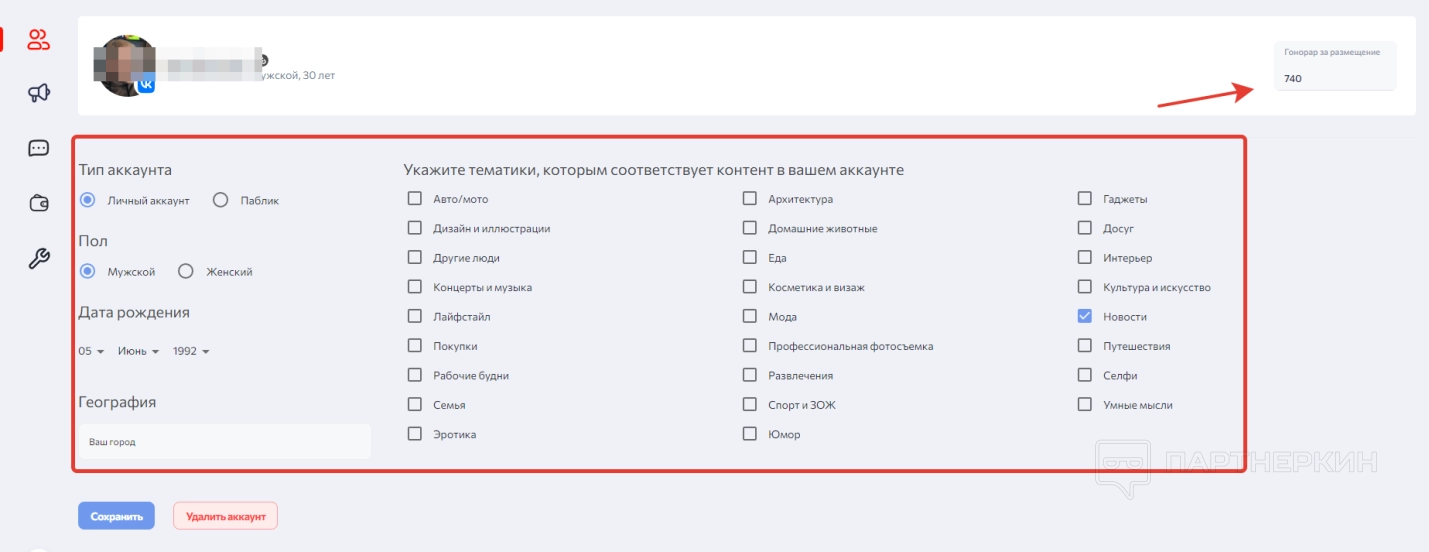
Если кликнуть на надпись «Ожидает заполнения» под профилем, откроется страница, где будут следующие данные:
- средний показатель за последний месяц (кол-во постов и лайков, просмотры, комментарии, репосты;
- рост подписчиков;
- демография;
- подписчики по странам и городам;
- популярные публикации.
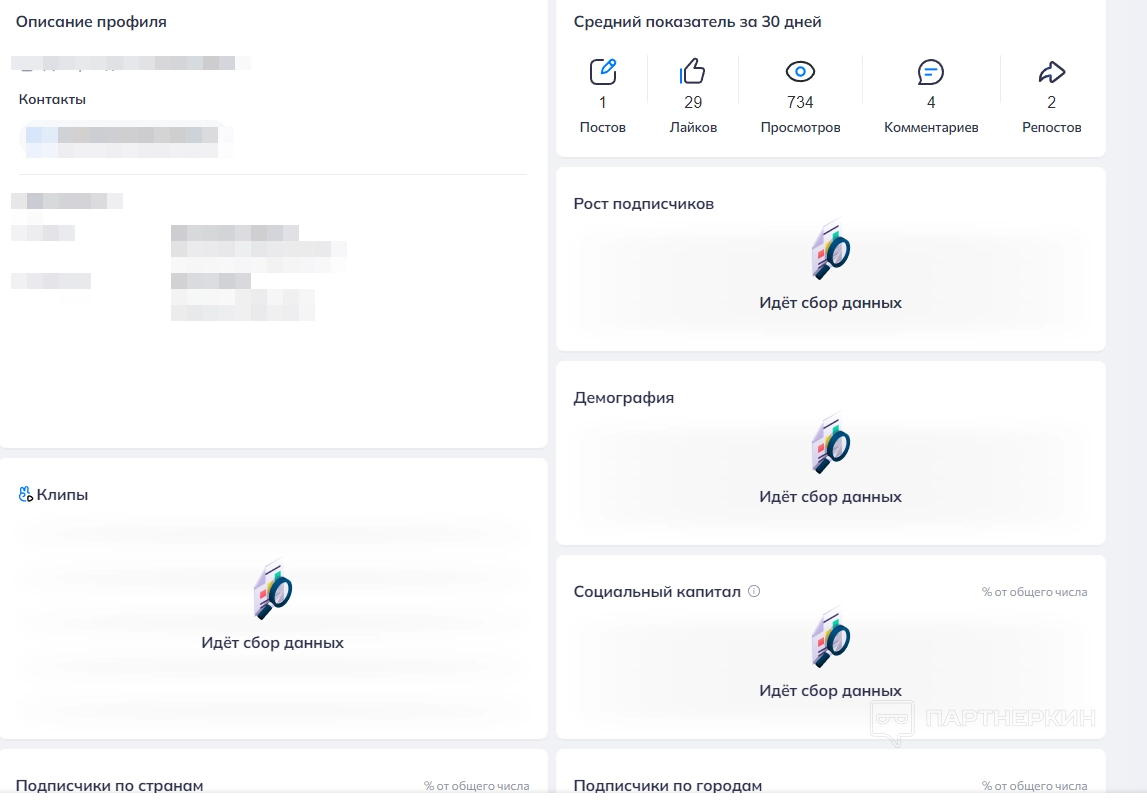
Данные отобразятся только в том случае, если в настройках аккаунта указать все сведения.
Вывод
*запрещенная в РФ организация
Официальный адрес сайта —
Похожие публикации
Партнёрские программы
Смотреть все1WIN ПАРТНЕРКА
Обзор RollerAds: умная пуш-сеть с инновационными инструментами
BroPush - партнёрская программа для монетизации и заработке на сайтах
Партнерская программа Семяныча - Лучшая партнерка по CPA и CPC моделям
Магазин
Смотреть все
Бот для продажи VPN 3X-UI для Telegram
Telegram-бот для продажи VPN! Автоматизированный бот для продажи вашего...

Мониторинг хайп проектов на движке DLE
В данном скрипте есть возможность включить функцию чтобы пользователи сами...

Скрипт казино с 5 классическими играми.
Разработчики онлайн-казино, хотим поделиться отличной новостью: в январе мы...

Customer WishList / Избранные товары покупателей
Данный модуль позволяет просматривать избранные товары пользователей. Есть...

Меняем заголовок и favicon
Меняет favicon и title, при переходе пользователя на другую вкладку в браузере....
















